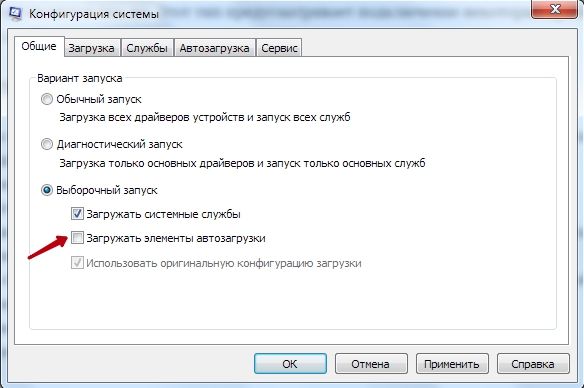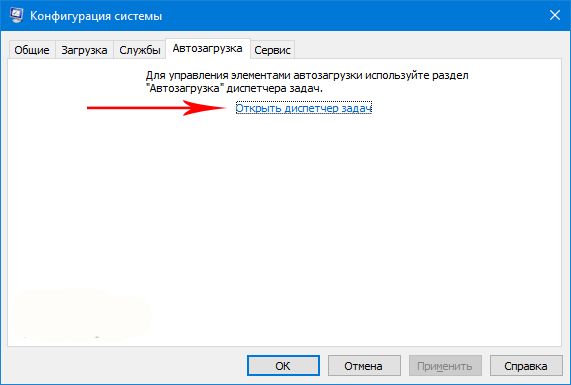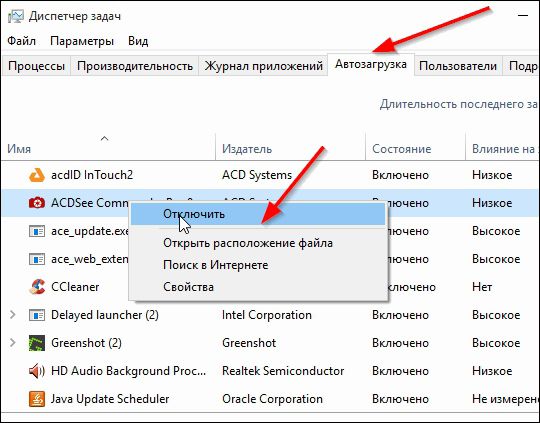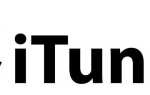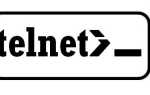Іноді комп’ютер дає збої. Це може виражатися в неможливості запуску, а також проблемами при роботі. Виявити помилку буває дуже важко. Саме для цього і потрібна чиста завантаження Windows. При запуску ОС разом з системними файлами і драйверами завантажуються і програми зі сторонніх джерел, сторонні драйвери, встановлені на комп’ютер. Автозапуск при старті налаштовують розробники або ж можна самому поставити в автозавантаження ті сервіси, які часто застосовуються при використанні комп’ютера. Саме вони і можуть мати помилку, яка викликає несправність.

Для вирішення проблем в роботі ОС і програм можна виконати чистий запуск системи.
Щоб виключити ці додатки з числа пошкоджених, рекомендується виконати чистий режим запуску Віндовс. Цей тип завантаження відкриває лише необхідні для ОС файли, інші ж програми не завантажуються. Якщо при такому включенні ПК працює нормально, значить, проблема саме в автозавантаженні.
Щоб виявити, де саме, поступово додайте додатки і дивіться, як змінюється ситуація. Якщо з’являється накладка, то, відповідно, це додаток і видає помилку. Чисте завантаження схожа на безпечний режим. Але чи не є тим же. Цей тип передбачає підключення деяких драйверів, а безпечний спосіб ці драйвери виключає при пуску.
Як зробити нове завантаження в Windows
- Щоб виконати чисту завантаження в Windows 7, введіть комбінацію клавіш Win + R на клавіатурі. Win — це клавіша з емблемою ОС. З’явиться повідомлення «Виконати».
- Далі, вводимо команду msconfig і натискаємо OK. Після цього відкриється вікно конфігурації. Аналогічні дії необхідно виконувати і в десятій версії.
- У вкладці «Загальні» необхідно вибрати поле «Вибірковий запуск» і зняти галочку з пункту «Завантажувати елементи автозавантаження».

- Далі вибрати «Служби». Тут потрібно поставити галочку внизу навпроти рядка «Не відображати служби Майкрософт» і клікнути на кнопку «Вимкнути всі».

- Потім тиснемо на кнопки «Застосувати» і OK.
- Після цього вискочить повідомлення «Налаштування системи», на якому натисніть на слово «Перезавантаження».
- ОС виконає перезапуск і включиться в потрібному вам режимі.
У Windows 10-й версії
- Крім вкладок «Загальні» і «Служби», зайдіть на сервіс «Автозавантаження», де потрібно вибрати розділ «Відкрити диспетчер задач», який відкриється в новому вікні.

- На вкладці «Автозавантаження» у вікні «Диспетчер завдань» поступово відключіть всі програми, що завантажуються при включенні ОС.
- Зробити це можна клікнувши правою кнопкою миші на кожному з них.

- У меню вибрати «Відключити».
А також можна відключити відразу всі програми, натиснувши «Відключити» внизу вікна. Після цього закриваємо «Диспетчер завдань» і натискаємо кнопку OK у вікні «Конфігурація системи». Після цього з’явиться «Налаштування системи» з пропозицією про перезапуск. Після перезавантаження запуститься потрібний вам режим.
ВАЖЛИВО. Почергове включення програм для Windows 7 і 10 однаково.
Для цього потрібно у вікні «Конфігурація системи» у вкладці «Служби» поставити галочку навпроти служби, яку необхідно перевірити. Натиснувши кнопки «Застосувати» і OK, перезавантажитися. Тим самим можна легко виявити шкідливі і уповільнюють роботу програми.
Такий режим запуску підійде при необхідності чищення комп’ютера від шкідливих програм. Серед інших переваг — збільшення швидкості роботи ПК. Починати роботу таким чином рекомендується, коли планується завантаження програм, що вимагають великих ресурсів. Вона зберігає роботу всіх системних драйверів.
Деякі виробники ігор рекомендують так починати грати власників ПК з малими ресурсами. Цей спосіб допоможе розвантажити ПК, і іграшка буде йти швидше. А також зручно таким способом прискорюватися тим, у кого слабка швидкість підключення. Це дозволить очистити систему від додатків, які використовують ресурси в режимі онлайн, різні місця розташування, наприклад. Загалом, користуйтеся і прискорюйтеся.